[スプライン IK コントロール](Spline IK Control)モディファイヤをスプラインに適用すると、[頂点](Vertex)サブオブジェクト レベルにアクセスしなくても、スプラインの頂点を選択して変換できます。
[スプライン IK コントロール](Spline IK Control)モディファイヤは、頂点の移動を容易にするために、各頂点の位置にヘルパーを配置できます。
[スプライン IK コントロール](Spline IK Control)モディファイヤは、ノット(コントロール ポイント)を各頂点に配置します。これらのノットを使って頂点を制御することで、スプラインのシェイプを変更できます。
このモディファイヤは NURBS カーブに対しても作用し、各コントロール ポイントまたはコントロール頂点(CV)にノットを配置します。
[スプライン IK コントロール](Spline IK Control)モディファイヤは、スプライン IK ソルバで使用するスプラインや NURBS カーブを準備するために使用します。
インタフェース
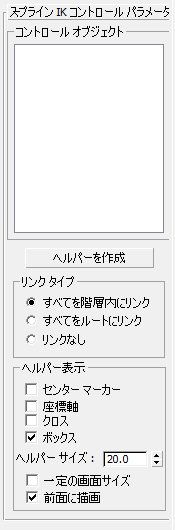
- [コントロール オブジェクト](Control Objects)リスト
-
ヘルパーが作成されると、ノット番号と名前がここに表示されます。ノット #1 はスプラインの最初の頂点に配置されます。その他のノットには順に番号が付けられます。
- ヘルパーを作成
-
各ノットにヘルパーを配置し、ノット番号とヘルパー名を[コントロール オブジェクト](Control Objects)領域に表示します。ヘルパーは、[ヘルパー表示](Helper Display)領域での設定に基づいて表示されます。[リンク タイプ](Link Types)領域でリンク オプションが選択されている場合、ヘルパーは作成時にリンクされます。
[リンク タイプ](Link Types)領域
この領域のオプションによって、ヘルパーは作成時にリンクされます。
- [すべてを階層内にリンク](Link All in Hierarchy)各ヘルパーを、その直前のヘルパーにリンクします。 たとえば、ノット #3 のヘルパーはノット #2 のヘルパーにリンクされ、ノット #2 のヘルパーはノット #1 のヘルパーにリンクされます。
- [すべてをルートにリンク](Link All to Root)各ヘルパーを、ノット #1 のヘルパーにリンクします。
- [リンクなし](No Linking)ヘルパーはリンクされません。
[ヘルパー表示](Helper Display)領域
[ヘルパーを作成](Create Helpers)をクリックすると、3ds Max では各ノットに 1 つまたは複数のポイント ヘルパー オブジェクトが配置でき、ノットの移動やアニメートが簡単になります。 複数のタイプのヘルパーを有効にすることもできます。
- センター マーカー
-
各ノットに小さな X の形をしたポイント ヘルパーを表示します。
- 座標軸
-
各ノットに小さな座標軸の形をしたポイント ヘルパーを表示します。
- クロス
-
各ノットに小さな十字型のポイント ヘルパーを表示します。
- ボックス
-
各ノットに小さなボックス型のポイント ヘルパーを表示します。
- サイズ
-
ヘルパーのサイズを設定します。
- 一定の画面サイズ
-
ビューポートのズーム率にかかわらず、ヘルパーのサイズを一定に保ちます。
- 前面に描画
-
各種要素で込み合っているシーンでも見やすいように、ヘルパーをシーン内のすべてのオブジェクトの最前面に表示します。
ヒント: ヘルパーを作成した後で表示タイプを変更するには、各ヘルパーを選択し、[修正](Modify)パネルで設定を変更します。